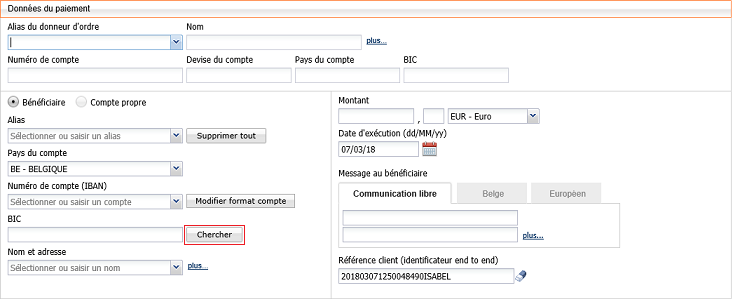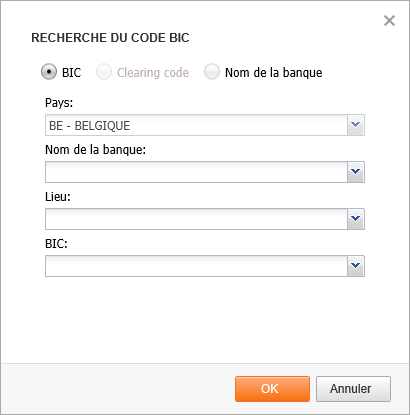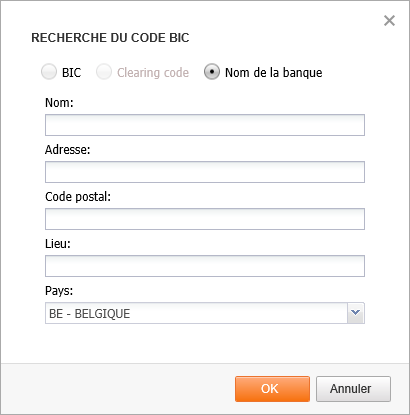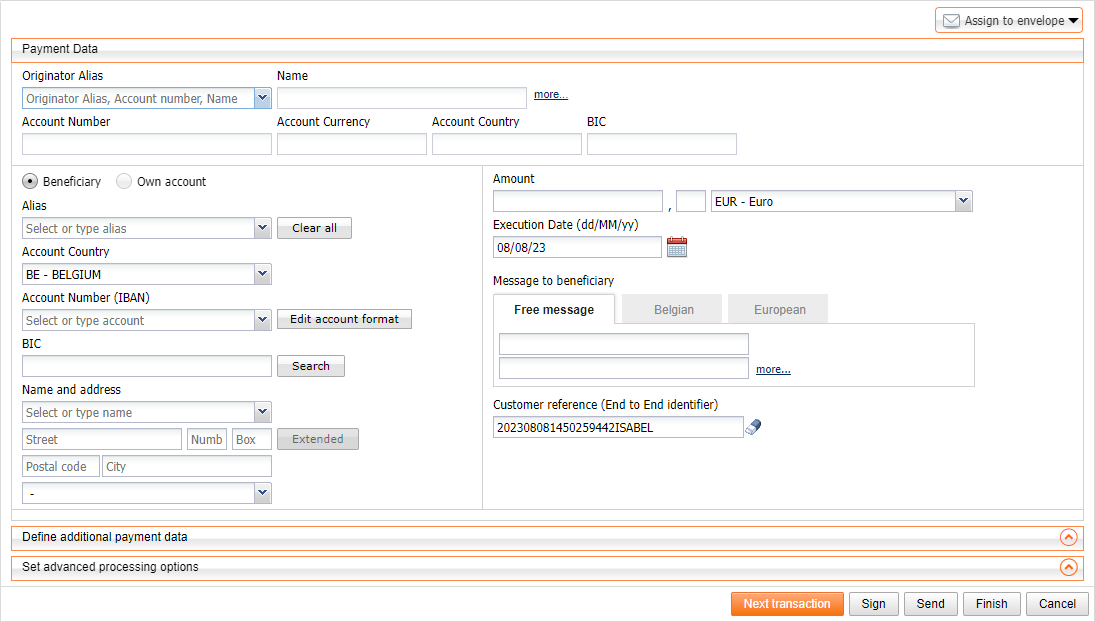
Dans les données de paiement, dans le menu déroulant, sélectionnez l'alias du donneur d'ordre. Vous pouvez aussi faire une recherche basée sur le titulaire du compte, le numéro de compte ou l'alias (comment configurer un alias). Une fois sélectionné, les détails du compte donneur d'ordre seront affichés.
Devise du compte: Si vous avez choisi un compte multi-devises, vous serez en mesure de sélectionner la catégorie souhaitée.

Vous pouvez rechercher votre bénéficiaire en tapant les premiers caractères de l'alias, le numéro de compte ou nom dans le champs correspondant. Une fois votre contrepartie trouvée, vérifiez si tous les champs requis sont complétés.
Si une contrepartie possède plusieurs numéros de compte, vous devrez le séléctionner dans la liste.
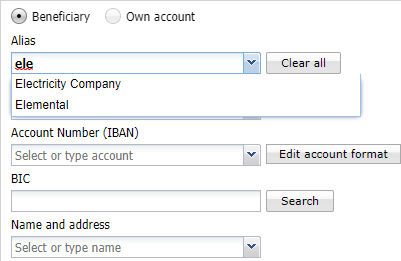
Vous pouvez modifier votre contrepartie directement à partir de l'assistant de paiement (les champs modifiables sont affichés en italique).

Vous pouvez choisir de ne pas mettre votre bénéficiaire à jour en décochant l'option Mettre à jour ce bénéficiaire.
Complétez les champs nécessaires en fonction des informations fournies par votre bénéficiaire. Cliquez sur le lien plus pour introduire l'adresse de votre bénéficiaire.
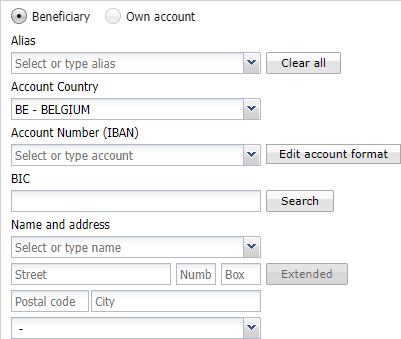
Remarque : en cliquant sur Terminer ou Transaction suivante, les valeurs que vous avez encodées seront validées. Les champs contenant des données erronées sont bordés de rouge et affichent un message indiquant ce qui n'est pas correct.
Sélectionnez compte propre si vous désirez créer un paiement avec un compte propre comme bénéficiaire.
Cette liste est alimentée par vos banques. Si un de vos comptes est manquant ou incorrect, contactez la banque du bénéficiaire du compte.
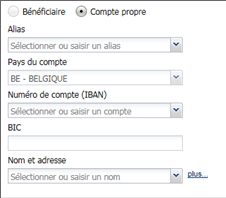
Lors d'une saisie manuelle, Isabel 6 permet d'utiliser ces systèmes de clearing supplémentaires pour ces pays :
(Dans ce cas, un numéro de routage est requis en plus du numéro de compte bancaire local).
| Country | Clearing System | Routing number |
|
|---|---|---|---|
| AT | Austria | ATBLZ | Bankleitzahl: 5 digits |
| AU | Australia | AUBSB | Bank Code: 6 digits |
| CA | Canada | CACPA | Bank Code: 9 digits |
| CH | Switzerland | CHBCC | Clearing Number: 3 to 5 digits |
| DE | Germany | DEBLZ | Bankleitzahl: 8 digits |
| GB | United Kingdom | GBDSC |
Sort Code: 6 digits |
| IE | Ireland |
IENCC | Sort Code: 6 digits |
| US | United States | USABA | Fedwire number : 9 digits |
Notez toutefois que pour les paiements entre comptes dans la zone SEPA, l'utilisation de l'IBAN est recommandée, voire obligatoire.
Lors d'une sasie manuelle, Isabel 6 ne prévoit pas de champ spécifique pour le numéro de routage des systèmes de clearing des pays suivants* :
Afrique du Sud, Chine, Grèce, Hong Kong, Inde, Japon, Nouvelle-Zélande, Pologne, Portugal, Russie, Suède, Singapour, Thaïlande, Taïwan.
Vous pouvez indiquer à la fois le numéro de routage et le numéro de compte dans le champ du numéro de compte local. Toutefois, la mise en œuvre correcte dépend de la manière dont la banque interprète le contenu du champ. En cas de doute, contactez d'abord votre banque.
Lors d'une sasie manuelle,, Isabel 6 ne supporte pas ces systèmes de clearing* :
USPID/CHIPS (Etats-Unis)
CHSIC (Suisse)
*Cependant Isabel 6 supporte les fichiers de paiement SEPA et NON-SEPA uploadés, dans lesquels le système de clearing et le numéro de routage sont fournis conformément aux spécifications décrites par Febelfin.
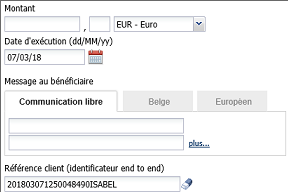
Définir un montant et une devise
ASTUCE : Vous pouvez choisir de sauvegarder ce montant en sélectionnant Mettre à jour ce bénéficiaire, ensuite cocher l'option Enregistrer ce montant et cette devise en tant que montant et devise par défaut.
Un taux de change s'affiche lorsque la devise de la transaction est différente de la devise du compte donneur d'ordre sélectionné.
Votre banque fournit les taux de change en temps réel

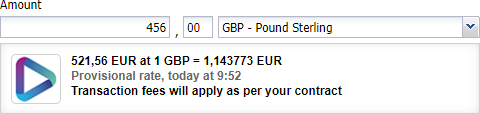
Si disponible, cliquez sur Obtenir le taux de change pour consulter les offres de taux de change actuelles des autres banques.
Sélectionnez pour Continuer en gardant le taux actuel ou Ajouter un autre service.
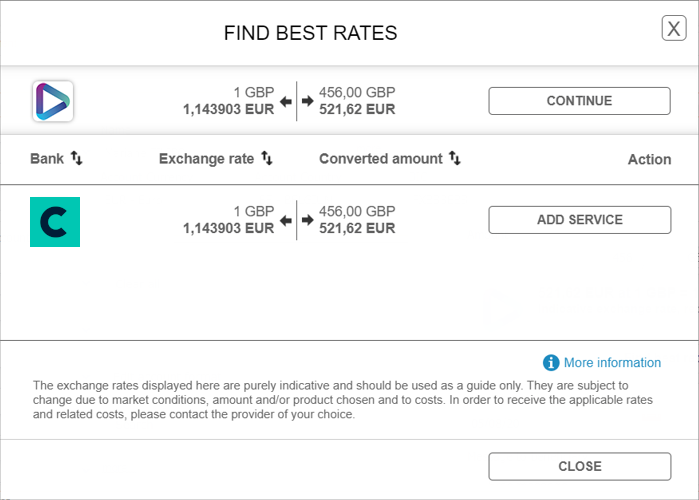
Cliquez sur Fermer pour revenir à votre paiement.
Votre banque ne fournit pas de taux de change en temps réel

Un taux de change indicatif est indiqué.
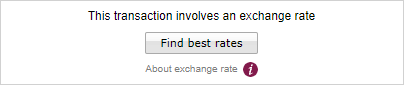
Si disponible, cliquez sur Trouver les meilleurs taux pour comparer les autres offres de taux de change disponibles.
Cliquez sur Ajouter service si vous souhaitez ajouter ce service à votre abonnement.
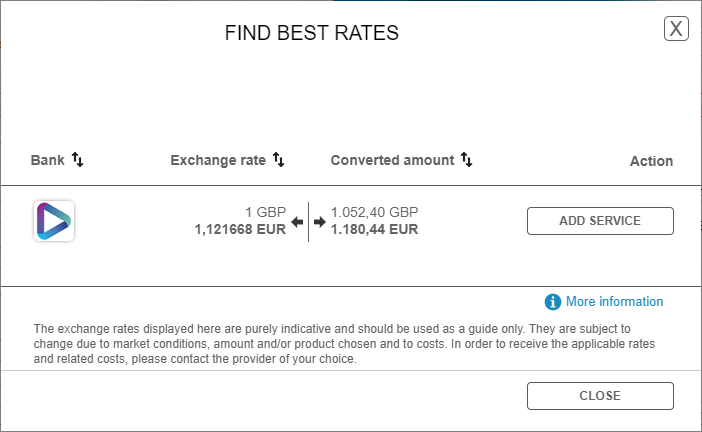
Cliquez sur Fermer pour revenir à votre paiement
Si aucun cours de change ne peut être récupéré à la banque, vous serez informé de la raison:
La date d'exécution par défaut pour un nouveau paiement ou un paiement cloné est aujourd'hui.
Votre banque décide jusqu'à quelle date dans le futur les demandes de paiement peuvent être faites. Contactez votre banque pour plus d'informations.
Encodez une communication libre pour votre bénéficiaire ou utilisez un message structuré belge ou européen (quand vous êtes en train d'encoder un paiement en utilisant le clavier, vous pouvez choisir entre ces options en utilisant les touches fléchées, puis vous pouvez entrer dans le champ de message en utilisant la touche de tabulation).
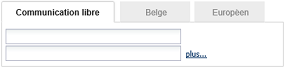


ASTUCE : Vous pouvez choisir de sauvegarder ce message en sélectionnant Mettre à jour ce bénéficiaire, cochez ensuite l'option Enregistrer ce message en tant que message par défaut
Introduisez une référence client ou utilisez l'ID assigné par défaut. Ceci est utilisé pour le suivi de votre paiement dans votre logiciel ERP ou de comptabilité. Vous et votre bénéficiaire êtes en mesure de voir cet ID.
Ceci est un champ obligatoire.
Cliquez sur Définir des données supplémentaires sur le paiement.

 Regardez le video
Regardez le video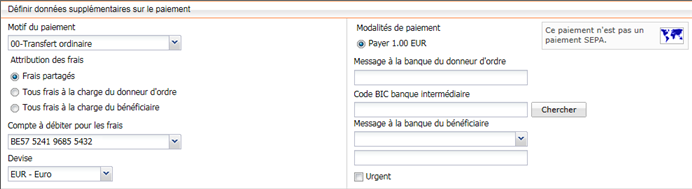
Cliquez sur Paramétrer les options de traitement avancées.
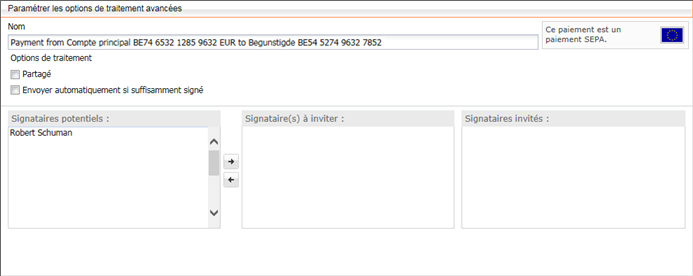
Cette fonction n'est disponible que si vous avez souscrit au module Multisign.
Lorsque vous invitez un signataire potentiel, l'utilisateur invité recevra un e-mail lui informant qu'une transaction est prête à être signée (uniquement si le signataire a configuré une adresse e-mail dans les préférences > Général).
A ce jour, Isabel 6 ne permet pas encore d’effectuer de tels paiements instantanés.
Lorsque vous encodez une transaction dans l'interface, veuillez vous assurer de sélectionner la devise correcte correspondant à la devise du compte bénéficiaire. Après avoir modifié les autres données de paiements sous la section 'Données du paiement', ouvrez la seconde section 'Définir données supplémentaires sur le paiement'. Assurez-vous de sélectionner ici 'Payer la contre-valeur de...' sous l'option 'Modalités de paiement'. Vous pourrez alors signer et envoyer le paiement.
![]()

Les paiements en dehors du zone SEPA, ou dans une devise autre que l'euro nécesittent que vous spécifiez la banque de votre bénéficiaire, soit par son code BIC, soit par le nom de la banque.